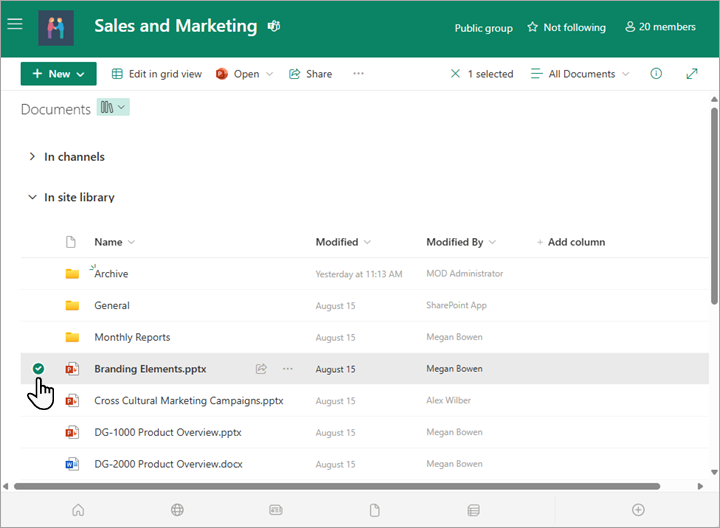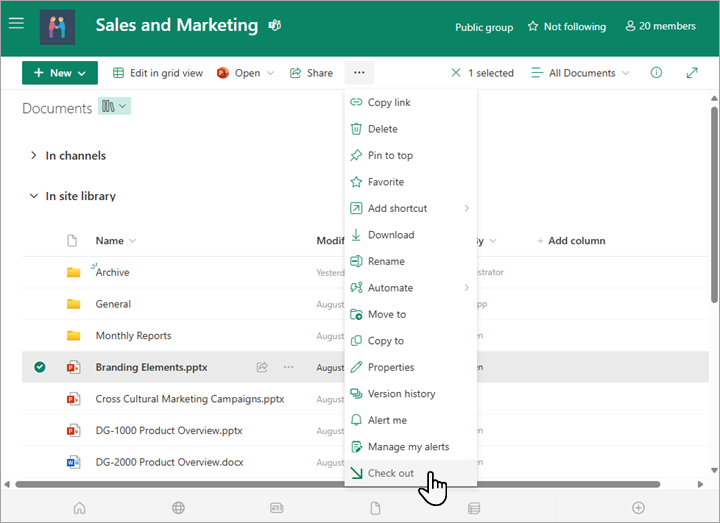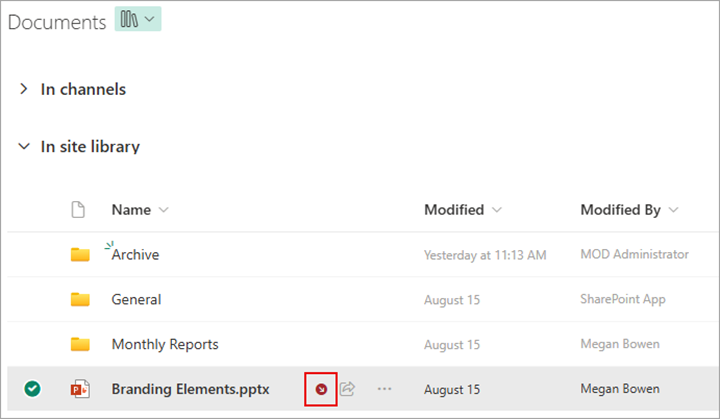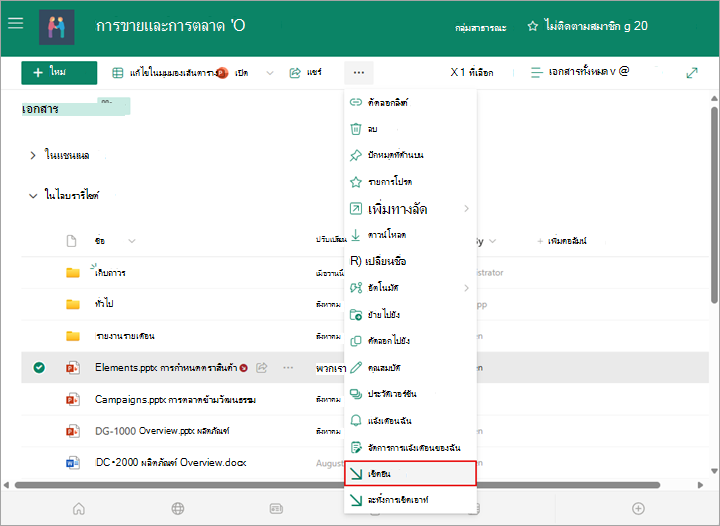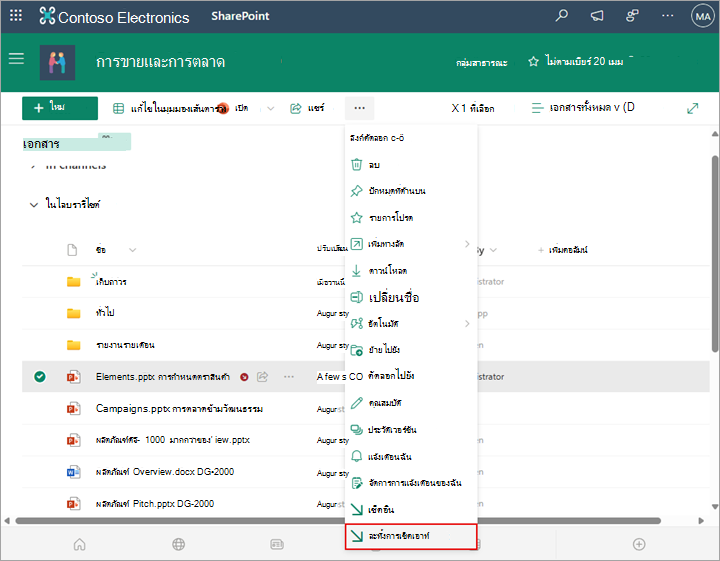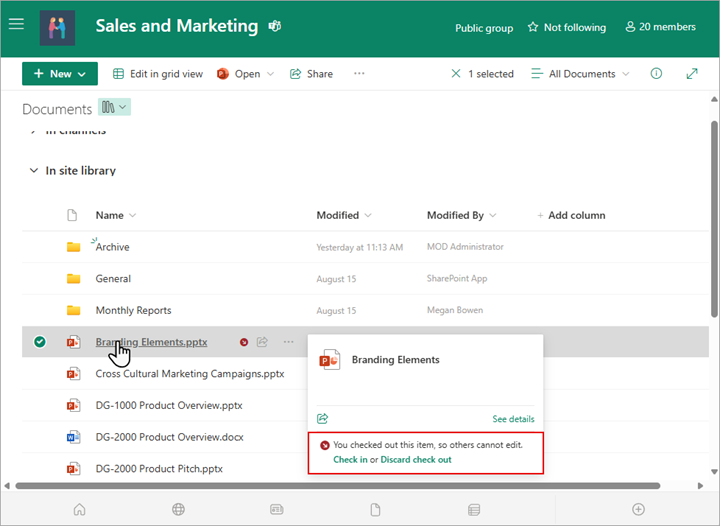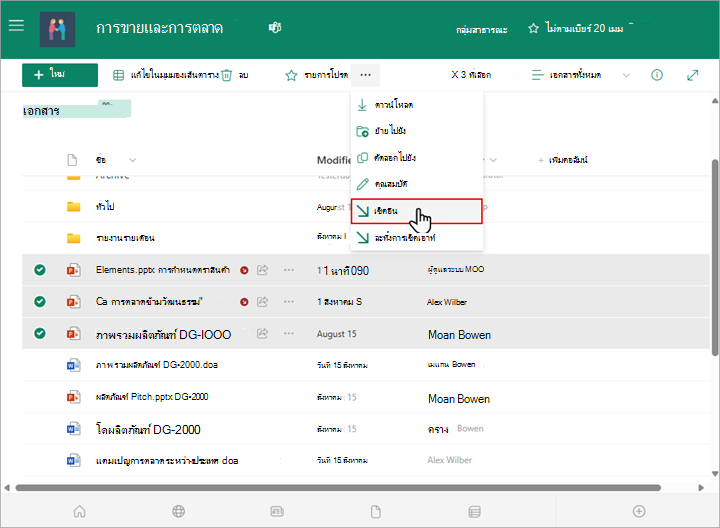เช็คเอาท์ เช็คอิน หรือละทิ้งการเปลี่ยนแปลงไฟล์ในไลบรารี SharePoint
นำไปใช้กับ
ถ้าคุณต้องการทําการเปลี่ยนแปลงไฟล์บนไซต์ SharePoint และต้องการตรวจสอบให้แน่ใจว่าบุคคลอื่นไม่สามารถแก้ไขไฟล์ได้ ให้เช็คเอาท์ไฟล์ เมื่อคุณเช็คเอาท์ไฟล์แล้ว คุณสามารถแก้ไขแบบออนไลน์หรือออฟไลน์ และบันทึกไฟล์นั้นได้หลายครั้ง ถ้าจําเป็น
เมื่อคุณแก้ไขและตรวจสอบไฟล์กลับไปยังไลบรารีเสร็จแล้ว บุคคลอื่นจะสามารถเห็นการเปลี่ยนแปลงและแก้ไขไฟล์ของคุณได้ ถ้าพวกเขามีสิทธิ์ และถ้าคุณตัดสินใจที่จะไม่ทําหรือเก็บการเปลี่ยนแปลงใดๆ ในไฟล์ คุณสามารถละทิ้งการเช็คเอาท์ของคุณได้ เพื่อที่คุณจะได้ไม่กระทบต่อประวัติเวอร์ชัน
เคล็ดลับ: ถ้าคุณต้องการแก้ไขเอกสาร Office ในเวลาเดียวกันกับบุคคลอื่น (หรือที่เรียกว่า การเขียนร่วม) ไม่ต้องเช็คเอาท์เอกสาร เพียงแค่เปิดและแก้ไข เราขอแนะนําให้เปิด การกําหนดเวอร์ชัน สําหรับไลบรารีก่อน เผื่อกรณีที่มีคนทําผิดพลาดในภายหลัง และคุณจําเป็นต้องคืนค่าเอกสารเวอร์ชันก่อนหน้า สําหรับข้อมูลเพิ่มเติมเกี่ยวกับการเขียนร่วม ให้ดู การทํางานร่วมกันและการเขียนร่วมในเอกสาร
เมื่อคุณต้องการเช็คเอาท์และแก้ไขเอกสาร ไม่ว่าจะทํางานแบบออนไลน์ หรือกําลังดาวน์โหลด ให้ทําตามลําดับต่อไปนี้
-
เช็คเอาท์เอกสาร
-
เปิดเอกสารในแอปที่สนับสนุน หรือดาวน์โหลด
-
แก้ไขเอกสาร
-
บันทึกเอกสาร หรืออัปโหลด
-
เช็คอินเอกสาร
เลือกหัวเรื่องด้านล่างเพื่อเปิดและดูคำแนะนำโดยละเอียด
ไลบรารีบางไลบรารีถูกตั้งค่าให้จําเป็นต้องมีการเช็คเอาท์ไฟล์ ถ้าจําเป็นต้องเช็คเอาท์ คุณจะได้รับพร้อมท์ให้เช็คเอาท์ไฟล์ใดๆ ที่คุณต้องการแก้ไข เมื่อคุณทํางานกับไฟล์เสร็จแล้ว คุณจําเป็นต้องเช็คอินไฟล์นั้นกลับหรือละทิ้งการเช็คเอาท์
ถ้าไม่จําเป็นต้องเช็คเอาท์ในไลบรารี คุณไม่จําเป็นต้องเช็คเอาท์ตราบใดที่คุณไม่ต้องกังวลว่าผู้อื่นจะแก้ไขในเวลาเดียวกับคุณ
เคล็ดลับ: ถ้าทีมของคุณวางแผนที่จะใช้การเขียนร่วม เราขอแนะนําให้เปิดใช้งานการกําหนดเวอร์ชันหลักอย่างน้อยในไลบรารี เผื่อว่าใครบางคนทําผิดพลาดและอัปโหลดเอกสารที่มีชื่อเดียวกันในไลบรารีที่ทุกคนกําลังเขียนร่วม ด้วยวิธีนี้ ถ้าคุณทําการเปลี่ยนแปลงหาย คุณสามารถคืนค่าเอกสารเวอร์ชันก่อนหน้าได้ สำหรับข้อมูลเพิ่มเติม ให้ดู เปิดใช้งานและกำหนดค่าการกำหนดเวอร์ชันสำหรับรายการหรือไลบรารี
-
ไปที่ไลบรารีเอกสารที่ไฟล์ของคุณถูกบันทึกไว้ ถ้าคุณกําลังดูมุมมองของไลบรารีบนหน้าอื่น คุณอาจต้องคลิกชื่อเรื่องของไลบรารีก่อน ตัวอย่างเช่น คุณอาจต้องเลือก เอกสาร ก่อนเพื่อไปยังไลบรารีเอกสาร
-
เลือกไฟล์ที่คุณต้องการเช็คเอาท์
-
เหนือรายการ เอกสาร ให้เลือกเมนู เพิ่มเติม... จากนั้นเลือก เช็คเอาท์
หมายเหตุ:
-
ถ้าคุณชี้เมาส์ไปที่ชื่อไฟล์ คุณสามารถดูรายละเอียดเกี่ยวกับไฟล์ รวมถึงชื่อของบุคคลที่ได้เช็คเอาท์ไฟล์
-
ในประสบการณ์การใช้งานแบบคลาสสิก เช็คเอาท์ จะอยู่บนแท็บ ไฟล์ ของ Ribbon
-
ไฟล์ที่คุณเช็คเอาท์ และการเปลี่ยนแปลงใดๆ ที่คุณทํากับไฟล์นั้น จะไม่พร้อมใช้งานสําหรับผู้ร่วมงานของคุณจนกว่าคุณจะเช็คอินไฟล์กลับไปยังไลบรารีเอกสารของคุณ
ถ้าคุณดาวน์โหลดเอกสารของคุณมาทํางานภายในเครื่อง คุณจะต้องอัปโหลดเอกสารก่อนเช็คอิน เมื่อต้องการเรียนรู้วิธีการนี้ ให้ดู อัปโหลดไฟล์และโฟลเดอร์ไปยังไลบรารี
เช็คอินจากไลบรารีเอกสาร SharePoint
-
ไปที่ไลบรารีเอกสารที่ไฟล์ของคุณถูกบันทึกไว้ ถ้าคุณกําลังดูมุมมองของไลบรารีบนหน้าอื่น คุณอาจต้องเลือกชื่อของไลบรารีก่อน ตัวอย่างเช่น คุณอาจต้องเลือก เอกสาร ก่อนเพื่อไปยังไลบรารีเอกสาร
-
เลือกไฟล์ที่คุณต้องการเช็คอิน
-
เหนือรายการ เอกสาร ให้เลือกเมนู เพิ่มเติม... จากนั้นเลือก เช็คอิน
หมายเหตุ: ในประสบการณ์การใช้งานแบบคลาสสิก คุณจะพบ เช็คอิน บนแท็บ ไฟล์ ใน Ribbon
-
ในพื้นที่ ข้อคิดเห็น ให้เพิ่มข้อคิดเห็นที่อธิบายการเปลี่ยนแปลงที่คุณทํา ขั้นตอนนี้จะทําหรือไม่ก็ได้ แต่แนะนําให้ใช้เป็นแนวทางปฏิบัติที่ดีที่สุด ข้อคิดเห็นการเช็คอินจะมีประโยชน์อย่างยิ่งเมื่อมีผู้ใช้หลายคนทํางานกับไฟล์ นอกจากนี้ ถ้าเวอร์ชันถูกติดตามในองค์กรของคุณ ข้อคิดเห็นจะกลายเป็นส่วนหนึ่งของประวัติเวอร์ชัน ซึ่งอาจสําคัญต่อคุณในอนาคต ถ้าคุณต้องการคืนค่าเป็นไฟล์เวอร์ชันก่อนหน้า
-
เลือก ตกลง ไอคอนเช็คเอาท์ขนาดเล็กจะหายไปเมื่อเช็คอินไฟล์อีกครั้ง
เช็คอินจาก Excel
ถ้าคุณกําลังใช้ Excel สำหรับเว็บ คุณสามารถเช็คอินได้จากไลบรารีเอกสาร SharePoint เท่านั้น เมื่อคุณทําการเปลี่ยนแปลงในเวิร์กบุ๊กเสร็จแล้ว ให้ปิดแท็บเบราว์เซอร์สําหรับไฟล์ สลับไปยังไลบรารีเอกสาร และทําตามขั้นตอนด้านบนภายใต้ "เช็คอินจากไลบรารีเอกสาร SharePoint "
ถ้าคุณกําลังใช้เวอร์ชันเดสก์ท็อปของ Excel สําหรับ Windows คุณสามารถเช็คอินเวิร์กบุ๊กได้จากภายในแอป
-
เลือก ข้อมูล > ไฟล์ > เช็คอิน
-
เพิ่มคําอธิบายการเปลี่ยนแปลงของคุณในกล่องโต้ตอบ เช็คอิน
-
เลือก ตกลง
ถ้าคุณเช็คเอาท์ไฟล์และไม่ทําการเปลี่ยนแปลง หรือคุณทําการเปลี่ยนแปลงที่คุณไม่ต้องการเก็บไว้ คุณสามารถละทิ้งการเช็คเอาท์แทนที่จะบันทึกไฟล์ ถ้าองค์กรของคุณติดตามเวอร์ชัน เวอร์ชันใหม่จะถูกสร้างขึ้นทุกครั้งที่คุณตรวจสอบไฟล์กลับไปยังไลบรารี เมื่อละทิ้งการเช็คเอาท์ คุณสามารถหลีกเลี่ยงการสร้างเวอร์ชันใหม่เมื่อคุณไม่ได้ทําการเปลี่ยนแปลงใดๆ กับไฟล์
-
ไปที่ไลบรารีที่บันทึกไฟล์ของคุณ (ถ้าคุณกําลังดูมุมมองของไลบรารีบนหน้าอื่น คุณอาจต้องคลิกชื่อเรื่องของไลบรารีก่อน ตัวอย่างเช่น คุณอาจต้องคลิก เอกสาร ก่อนเพื่อไปยังไลบรารีเอกสาร)
-
เลือกไฟล์ที่คุณต้องการละทิ้งการเปลี่ยนแปลง
-
เหนือรายการ เอกสาร ให้เลือกเมนู เพิ่มเติม... จากนั้นเลือก ละทิ้งการเช็คเอาท์
-
เลือก ใช่ เพื่อสิ้นสุดการละทิ้งการเช็คเอาท์ ไอคอนเช็คเอาท์ขนาดเล็กจะหายไปเมื่อเช็คอินไฟล์อีกครั้ง
ถ้าคุณได้รับสิทธิ์ คุณสามารถเช็คอินไฟล์กลับที่ถูกเช็คเอาท์โดยบุคคลอื่นได้ ทําตามขั้นตอนด้านบนภายใต้หัวเรื่อง "เช็คอินไฟล์"
เมื่อคุณเช็คอินไฟล์ คุณจะได้รับกล่องโต้ตอบคําเตือนว่าไฟล์ถูกเช็คเอาท์ไปยังบุคคลอื่น ถ้าคุณต้องการแทนที่การเช็คเอาท์ของบุคคลอื่น ให้เลือก ตกลง
ถ้าคุณจําเป็นต้องเข้าถึงไฟล์ แต่ไฟล์ถูกเช็คเอาท์แล้ว คุณสามารถดูได้ว่าผู้ใช้รายใดที่เช็คเอาท์ไว้เพื่อให้คุณสามารถติดต่อพวกเขาได้:
-
ในเว็บเบราว์เซอร์ของคุณ ให้นําทางไปยังไลบรารีเอกสาร SharePoint ที่เก็บไฟล์ไว้
-
ค้นหาไฟล์ของคุณในรายการไฟล์
-
ใช้เมาส์ชี้ไปที่ชื่อไฟล์ หน้าต่างขนาดเล็กจะผุดขึ้นมาซึ่งมีรายละเอียดเกี่ยวกับไฟล์ รวมถึงผู้ที่เช็คเอาท์
คุณสามารถตรวจสอบไฟล์ทีละไฟล์หรือเป็นชุดได้ เมื่อคุณเช็คอินหลายไฟล์ ไฟล์ทั้งหมดจะมีการตั้งค่าเดียวกันสําหรับการรักษาการเช็คเอาท์ หรือข้อคิดเห็น ทำตามขั้นตอนเหล่านี้
-
ในไลบรารีเอกสาร ให้เลือกไฟล์ทั้งหมดที่คุณต้องการเช็คอินโดยคลิกทางด้านซ้ายของไอคอนเอกสารแต่ละไอคอน
-
เหนือรายการ เอกสาร ให้เลือกเมนู เพิ่มเติม... จากนั้นเลือก เช็คอิน
หมายเหตุ: ในประสบการณ์การใช้งานแบบคลาสสิก คุณจะพบ เช็คอิน บนแท็บ ไฟล์ ใน Ribbon
-
ในพื้นที่ ข้อคิดเห็น ให้เพิ่มข้อคิดเห็นที่อธิบายการเปลี่ยนแปลงที่คุณทํา ข้อคิดเห็นนี้จะใช้กับไฟล์ทั้งหมดที่คุณกําลังเช็คอิน
-
เลือก ตกลง ไอคอนเช็คเอาท์ขนาดเล็กจะหายไปเมื่อเช็คอินไฟล์อีกครั้ง